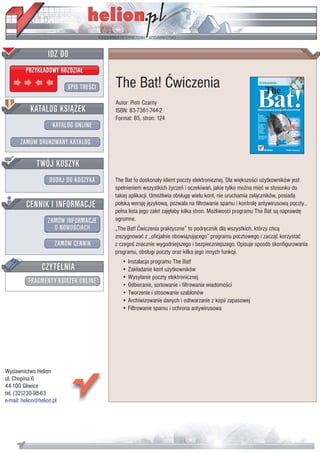
The Bat! Ćwiczenia
- 1. IDZ DO PRZYK£ADOWY ROZDZIA£ SPIS TRE CI The Bat! Æwiczenia Autor: Piotr Czarny KATALOG KSI¥¯EK ISBN: 83-7361-744-2 Format: B5, stron: 124 KATALOG ONLINE ZAMÓW DRUKOWANY KATALOG TWÓJ KOSZYK DODAJ DO KOSZYKA The Bat to doskona³y klient poczty elektronicznej. Dla wiêkszosci u¿ytkowników jest spe³nieniem wszystkich ¿yczeñ i oczekiwañ, jakie tylko mo¿na mieæ w stosunku do takiej aplikacji. Umo¿liwia obs³ugê wielu kont, nie uruchamia za³¹czników, posiada CENNIK I INFORMACJE polsk¹ wersjê jêzykow¹, pozwala na filtrowanie spamu i kontrolê antywirusow¹ poczty... pe³na lista jego zalet zajê³aby kilka stron. Mo¿liwosci programu The Bat s¹ naprawdê ZAMÓW INFORMACJE ogromne. O NOWO CIACH „The Bat! Æwiczenia praktyczne” to podrêcznik dla wszystkich, którzy chc¹ zrezygnowaæ z „oficjalnie obowi¹zuj¹cego” programu pocztowego i zacz¹æ korzystaæ ZAMÓW CENNIK z czegos znacznie wygodniejszego i bezpieczniejszego. Opisuje sposób skonfigurowania programu, obs³ugi poczty oraz kilka jego innych funkcji. • Instalacja programu The Bat! CZYTELNIA • Zak³adanie kont u¿ytkowników • Wysy³anie poczty elektronicznej FRAGMENTY KSI¥¯EK ONLINE • Odbieranie, sortowanie i filtrowanie wiadomosci • Tworzenie i stosowanie szablonów • Archiwizowanie danych i odtwarzanie z kopii zapasowej • Filtrowanie spamu i ochrona antywirusowa Wydawnictwo Helion ul. Chopina 6 44-100 Gliwice tel. (32)230-98-63 e-mail: helion@helion.pl
- 2. Spis treści Wstęp...................................................................................................................................................................... 5 Wybrane cechy programu................................................................................................... 6 Rozdział 1. Pozyskiwanie The Bat!.................................................................................................................................... 9 Rozdział 2. Instalowanie i pierwsze uruchomienie programu ....................................................................... 13 Rozdział 3. Zakładanie i modyfikacja kont.................................................................................................................25 Rozdział 4. Redagowanie i wysyłanie listów ............................................................................................................ 37 Narzędzia do redagowania wiadomości ........................................................................... 38 Najprostszy list ................................................................................................................. 41 Potwierdzenie zwrotne ..................................................................................................... 42 List priorytetowy .............................................................................................................. 43 Wysyłanie z opóźnieniem................................................................................................. 44 Uproszczone adresowanie ................................................................................................ 45 List z załącznikiem ........................................................................................................... 47 Ćwiczenia do samodzielnego wykonania ......................................................................... 49 Rozdział 5. Odbieranie wiadomości.............................................................................................................................. 51 Odbieranie wiadomości z jednego konta .......................................................................... 51 Odbieranie wiadomości z wielu kont................................................................................ 53 Przeglądanie i porządkowanie korespondencji ................................................................. 55 Wybieranie listów do ściągnięcia ..................................................................................... 59 Zachowywanie wiadomości ............................................................................................. 62 Rozdział 6. Odpowiadanie na listy.................................................................................................................................. 67 Odpowiadanie nadawcy listu............................................................................................ 67 Przekazywanie listu .......................................................................................................... 69 Przeadresowanie wiadomości........................................................................................... 70 Rozdział 7. Filtracja wiadomości.................................................................................................................................... 73 Zakładanie folderu............................................................................................................ 74 Sortowanie poczty na stacji roboczej................................................................................ 75 Twoje filtry....................................................................................................................... 83 Analizowane pola ................................................................................................ 83 Warunki logiczne ................................................................................................. 84 Operacje ............................................................................................................... 84 Ćwiczenia do samodzielnego wykonania ......................................................................... 85
- 3. 4 The Bat! Ćwiczenia Rozdział 8. Szablony .............................................................................................................................................................. 87 Makropolecenia ................................................................................................................ 87 Szablony domyślne........................................................................................................... 90 Szablony użytkownika...................................................................................................... 92 Rozdział 9. Archiwizacja i odtwarzanie danych .................................................................................................... 101 Kopia standardowa ......................................................................................................... 102 Odtwarzanie danych z kopii standardowej .......................................................................... 105 Kopia różnicowa............................................................................................................. 108 Odtwarzanie danych z kopii różnicowej......................................................................... 110 Rozdział 10. Ochrona przed wirusami i spamem .................................................................................................... 115 Walka ze spamem........................................................................................................... 115 Ochrona przed wirusami................................................................................................. 118
- 4. 7. Rozdział Filtracja wiadomości Filtracja wiadomości polega na segregowaniu przez program The Bat! listów: odbieranych, wysyłanych, przeczytanych, na które odpowiedziano. Filtrację można zastosować np. do automatycznego rozdzielania listów do folderów, w zależności od: adresu nadawcy, tematu, treści, priorytetu itp. Używając analogii do techniki biurowej — folder dla poczty elektronicznej pełni rolę identyczną jak segregator dla dokumentów papierowych. Filtr zastępuje człowieka, który sortuje dokumenty na podstawie zadanego kryterium i wpina je do segregatorów. Filtry należące do grupy Selective Download umożliwiają przetwarzanie listów znajdu- jących się na serwerze. The Bat! nie pobiera całych listów, a jedynie ich nagłówki. Na tej podstawie podejmowana jest decyzja, czy list ma zostać usunięty ze skrzynki pocz- towej, czy pozostawiony do ściągnięcia.
- 5. 74 The Bat! Ćwiczenia Zakładanie folderu Liczba folderów zakładanych w trakcie instalowania programu jest niewystarczająca, jeśli chcesz filtrować korespondencję na podstawie wielu kryteriów. Wykonując ćwiczenie 7.1, dowiesz się, jak w programie The Bat! możesz założyć folder o dowolnej nazwie. Ćwiczenie 7.1. Utwórz folder. 1. Uruchom program The Bat! 2. Zaznacz nazwę konta, dla którego chcesz utworzyć folder (rysunek 7.1). Rysunek 7.1. Nazwa zaznaczonego konta została wyróżniona 3. Kliknij nazwę konta prawym przyciskiem myszy. 4. Wyświetlone zostało menu podręczne. Wybierz z niego polecenia: Nowy/Folder (rysunek 7.2). Rysunek 7.2. Menu podręczne 5. Wyświetlone zostało okno Utwórz nowy folder. W polu Nazwa folderu wpisz nazwę zakładanego folderu (rysunek 7.3). Powinna ona kojarzyć się z korespondencją, która będzie w nim przechowywana. W ćwiczeniu utworzymy folder, do którego będą zapisywane informacje wysyłane przez Wirtualną Polskę. Rysunek 7.3. Folder będzie nosił nazwę Wirtualna Polska 6. Pozostałe opcje folderu pozostaw niezmienione (rysunek 7.4). 7. Kliknij widoczny w dolnej części okna Utwórz nowy folder przycisk OK. 8. Okno Utwórz nowy folder zostało zamknięte. W oknie The Bat! pojawił się nowy folder (rysunek 7.5).
- 6. Rozdział 7. Filtracja wiadomości 75 Rysunek 7.4. Opcje folderu Rysunek 7.5. Folder Wirtualna Polska Sortowanie poczty na stacji roboczej Po założeniu folderów można zdefiniować filtry, które będą zapisywały w nich listy. W ćwiczeniu 7.2 opisane zostało zakładanie filtru sortującego pocztę na podstawie kryte- rium wybranego przez definiującego filtr. The Bat! wyposażony jest w książkę adresową. Ćwiczenie 7.4 pokazuje zakładanie filtru umieszczającego w folderze Od znajomych listów otrzymywanych z kont zapisanych w książce adresowej. Uaktywnienie porządkowania korespondencji według wątków — adresu nadawcy ułatwia zorientowanie się z jakich kont otrzymujesz listy. Adres nadawcy widoczny jest w polu Od (rysunek 7.6). Rysunek 7.6. Po otworzeniu listu można przeczytać kto jest jego nadawcą
- 7. 76 The Bat! Ćwiczenia Ćwiczenie 7.2. Utwórz filtr kopiujący listy do utworzonego folderu. 1. Uruchom program The Bat! 2. Zaznacz nazwę konta, dla którego chcesz utworzyć filtr (rysunek 7.7). Rysunek 7.7. Zaznaczona nazwa konta 3. Wybierz polecenia Konto/Filtracja wiadomości (rysunek 7.8). Rysunek 7.8. Polecenia umożliwiające dostęp do okna definiowania filtrów 4. Wyświetlone zostało okno Sortowanie i filtracja. Zaznacz pozycję Incoming messages. 5. Wybierz polecenia: Plik/Nowy/Filtr (rysunek 7.9). Rysunek 7.9. Polecenia powodujące utworzenie nowego filtru 6. W polu Nazwa wpisz nazwę, jaką chcesz nadać filtrowi (rysunek 7.10). Najczęściej jest ona identyczna z nazwą folderu, do którego zapisuje on wiadomości. Rysunek 7.10. Filtr będzie miał nazwę łatwo kojarzącą się z zapisywanymi do niego listami 7. W ramce Kryterium widoczne są listy dostępnych opcji. Kliknij strzałkę skierowaną ku dołowi obok napisu Nadawca (rysunek 7.11).
- 8. Rozdział 7. Filtracja wiadomości 77 Rysunek 7.11. W ramce widoczne jest tyko aktywne kryterium 8. Wyświetlona została lista kryteriów, które mogą być wykorzystane przy konstruowaniu filtru (rysunek 7.12). Zapoznaj się z nimi. Zaznacz pole Nadawca. Rysunek 7.12. Kryteria, które może sprawdzać filtr 9. Rozwiń listę warunków logicznych. Kliknij strzałkę skierowaną ku dołowi (rysunek 7.13). Rysunek 7.13. Widoczny jest warunek aktywny 10. Wybierz funkcję logiczną, którą powinien spełniać list (rysunek 7.14). Rysunek 7.14. Lista warunków logicznych
- 9. 78 The Bat! Ćwiczenia 11. W ramce wpisz wartość parametru (rysunek 7.15). Rysunek 7.15. Warunek należy wpisać z klawiatury lub skopiować ze schowka 12. W oknie Sortowanie i filtracja kliknij kartę Operacje. 13. Zaznacz rodzaj operacji, która zostanie wykonana po spełnieniu przez list zadanego warunku (rysunek 7.16). Rysunek 7.16. Listy spełniające zadany waunek będą kopiowane do wyspecyfikowanego folderu 14. W oknie Sortowanie i filtracja kliknij przycisk Dodaj. 15. Wyświetlone zostało okno Move Message To a Folder. Wskaż folder docelowy (rysunek 7.17). Kliknij przycisk OK. Rysunek 7.17. Folder docelowy nosi nazwę Wirtualna Polska 16. Ponownie wyświetlone zostało okno Sortowanie i filtracja. Kliknij kartę Opcje (rysunek 7.18). 17. Zaznacz pola Ten filtr jest aktywny i Zgodnie z konfiguracją konta. 18. Kliknij przycisk OK.
- 10. Rozdział 7. Filtracja wiadomości 79 Rysunek 7.18. Opcje sortowania i filtracji Ćwiczenie 7.3. Przefiltruj wiadomości. Do wykonania ćwiczenia 7.3 konieczne jest utworzenie foldera i zdefiniowanie filtru. 1. Uruchom program The Bat! 2. Kliknij prawym klawiszem myszy folder (np. Odebrane), w którym znajdują się listy przeznaczone do filtrowania. 3. Z podręcznego menu wybierz polecenie Przefiltruj wiadomość (rysunek 7.19). Rysunek 7.19. Wybranie polecenia Przefiltruj wiadomość powoduje uaktywnienie filtru 4. Wyświetlone zostało okno Filtrowanie poczty. Zaznacz w nim opcje jak na rysunku 7.20. 5. Kliknij przycisk OK. 6. Filtr został uruchomiony. W oknie Filtrowanie poczty wyświetlane są informacje o zaawansowaniu operacji (rysunek 7.21).
- 11. 80 The Bat! Ćwiczenia Rysunek 7.20. Filtrowane będą listy odebrane, a wynik operacji zapisywany w dzienniku filtracji Rysunek 7.21. O zaawansowaniu wykonywanej operacji informuje pasek postępu 7. Po zakończeniu filtrowania wyświetl zawartość foldera docelowego. Zostały do niego przeniesione listy spełniające zadane kryterium (rysunek 7.22). Rysunek 7.22. Listy przeniesione do folderu w wyniku działania filtru Ćwiczenie 7.4. Uaktywnij filtr kopiujący listy przysyłane z adresów znajdujących się w książce adresowej do foldera Od znajomych. Przed wykonaniem ćwiczenia dodaj do książki adresowej adres nadawcy listów, które chcesz umieścić w folderze Od znajomych. 1. Uruchom program The Bat! 2. Zaznacz nazwę konta, dla którego chcesz utworzyć filtr (rysunek 7.23). Rysunek 7.23. Zaznaczone konto
